Расширение friGate предназначено для получения доступа к заблокированным сайтам. Расширение friGate можно будет использовать для обхода блокировок сайтов, потому что без использования специальных средств и ресурсов, открыть заблокированную веб-страницу в интернете будет невозможно.
В данный момент, количество заблокированных сайтов в интернете стремительно увеличивается. Поэтому пользователям приходится искать обходные пути для преодоления запретов. Что поделаешь, если такова действительность. Способов для обхода запрета на посещение сайтов в интернете существует немало. О многих способах, вы можете прочитать на моем сайте в разделе «Анонимность».
Один из популярных способов для обхода блокировки сайтов на своем компьютере: использовать дополнение для браузера, в данном случае, расширение (плагин) friGate. По заявлению разработчиков Фригейт, при серфинге в интернете с помощью расширения, скорость доступа к сайтам не снижается, благодаря специальным алгоритмам работы.
Расширение friGate отличается от других расширений порядком своей работы: при включенном расширении, весь трафик не идет через прокси сервера, как у других расширений, а как обычно. Через прокси проходит только трафик на заблокированные сайты, которые находятся в специальном списке. Вы можете самостоятельно добавлять сайты в свой пользовательский список для того, чтобы Фригейт сразу открывал эти сайты.
Основные характеристики расширения friGate:
- разблокировка сайтов
- шифрование трафика
- ускорение доступа к сайтам
- смена IP адреса
Благодаря алгоритму работы, расширение friGate само определяет доступность сайта. Поэтому, в том случае, если сайт не был заблокирован (в расширении есть специальный список заблокированных сайтов в интернете), доступ к сайту осуществляется без использования прокси.
friGate, для обхода блокировки сайтов, работает только с сайтами, занесенными в специальный список. Другие заблокированные сайты, которых нет в списке, открываться не будут. Для того, чтобы получить доступ к таким сайтам, эти сайты нужно будет добавить в список поддерживаемых сайтов.
Расширение friGate можно будет установить в свой браузер с официального сайта. Расширение доступно для браузеров Google Chrome, Mozilla Firefox, Opera.
сайт frigate
Расширение также доступно для установки в магазинах Chrome и Firefox. friGate могут установить на свой компьютер пользователи браузеров созданных на основе Google Chrome (Яндекс.Браузер, Амиго, Chromium и т. д.) и Mozilla Firefox (Pale Moon, Cyberfox, Waterfox и т. д.).
Для установки friGate для браузера Opera, непосредственно с сайта разработчика установите расширение в браузер Опера, или установите расширение из магазина Chrome, при помощи способа. После загрузки, согласитесь на установку расширения friGate CDN в браузер Опера.
Расширение friGate для Яндекс.Браузера можно будет установить в браузер непосредственно из Интернет-магазина Chrome.
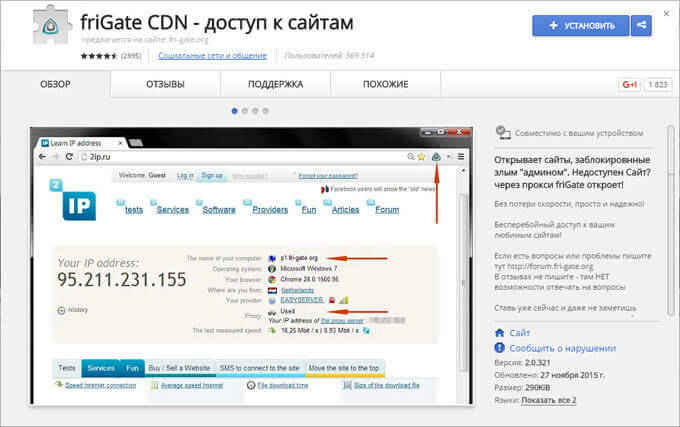
После установки расширения в браузер, вы увидите значок расширения, с помощью которого можно будет узнать статус состояния работы данного расширения.
На этом изображении, вы можете увидеть статусы расширения Фригейт в разных ситуациях.
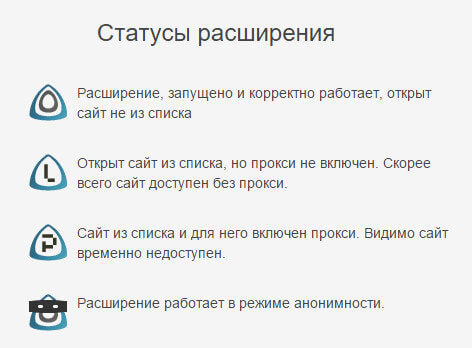
Таким образом, ориентируясь по изображения значка расширения, можно будет понять состояние работы с сайтами в интернете.
При переходе на сайт, который подвергнут блокировке, и был внесен в список, под значком расширения появится окно с сообщением о том, что данный сайт находится в списке friGate. Здесь находится флаг страны, от имени которой, с помощью прокси, вы входите на данный заблокированный сайт. После клика по флагу, вы можете поменять страну, через которую производится вход на сайт.
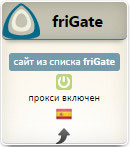
Настройки friGate
Настройки расширения отличаются в браузерах Firefox и Chrome. Более удобные и расширенные настройки, есть в версии расширения для браузера Google Chrome. В настройки расширения friGate CDN можно будет войти после клика правой кнопкой мыши по значку расширения, в контекстном меню нужно будет выбрать пункт «Параметры».
В настройках вы можете настроить следующие параметры расширения:
- Настройка списка сайтов
- Настройки прокси
- Анонимность
- Настройки оповещения
- Дополнительные настройки
- Настройки рекламы
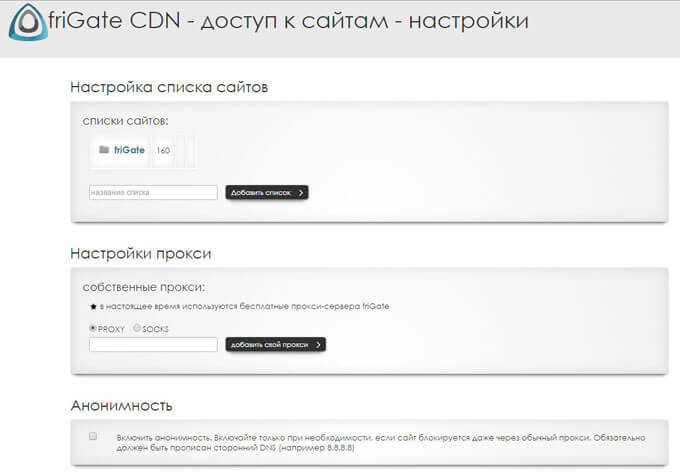
В настройках списка сайтов, вы увидите, что ранее уже был создан глобальный список friGate, в который включено некоторое количество сайтов. Вы можете создать свой собственный пользовательский список, или несколько списков, если вам так удобнее.
Для добавления нового списка, введите в соответствующее поле имя списка, а затем нажмите на кнопку «Добавить список». Далее кликните по созданному списку для добавления в этот список сайтов, которые подвергаются блокировке.
В соответствующее поле введите имя домена такого типа: «site.com» (без кавычек). Для тех сайтов, которые имеют поддомены, будет лучше ввести имя домена следующего вида: «*.site.com». Далее вам нужно будет выбрать режим для работы расширения: «proxy всегда включен», или «аналитический алгоритм».
Изначально предполагалось, что Интернет - это глобальная сеть, которая соединяет весь мир. Однако, в действительности многие веб-ресурсы могут быть заблокированы в отдельных регионах согласно законодательным инициативам. Как поступить, если вам все же необходимо получить доступ к заблокированному сайту? Мы собрали несколько надежных и действенных способов для обхода блокировки запрещенных ресурсов.
1. Веб-браузер Opera
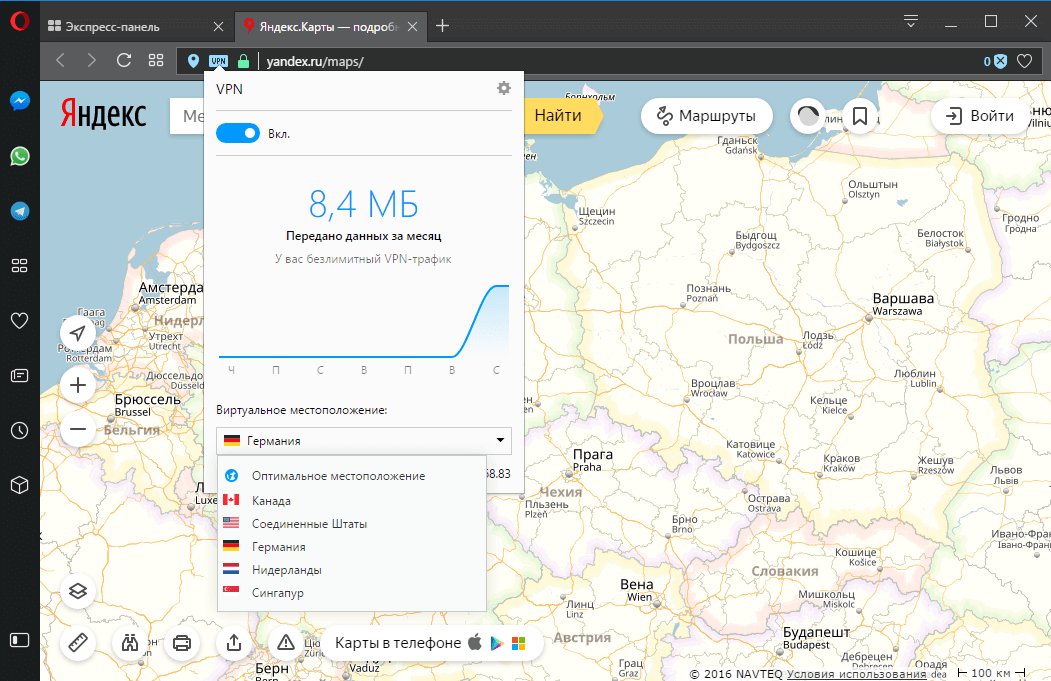
В сентябре 2016 года браузер Opera получил функцию встроенного VPN. Подключение VPN ограничено браузером Opera, но работает сервис очень стабильно и демонстрирует высокую скорость соединения. VPN в Opera можно использовать абсолютно бесплатно и без каких-либо ограничений.
По умолчанию VPN-сервис в Opera отключен. Для того, чтобы активировать службу, проделайте следующие шаги:
- Откройте страницу opera://settings/ в адресной строке браузера
- Перейдите в раздел Безопасность в левом навигационном меню
- Прокрутите до секции VPN
- Отметьте галочку Включить VPN
Opera 45 поддерживает 5 различных локаций: Германия, Канада, Нидерланды, США и Сингапур. Вы можете использовать сервис проверки скорости для выбора оптимального по быстродействию сервера.
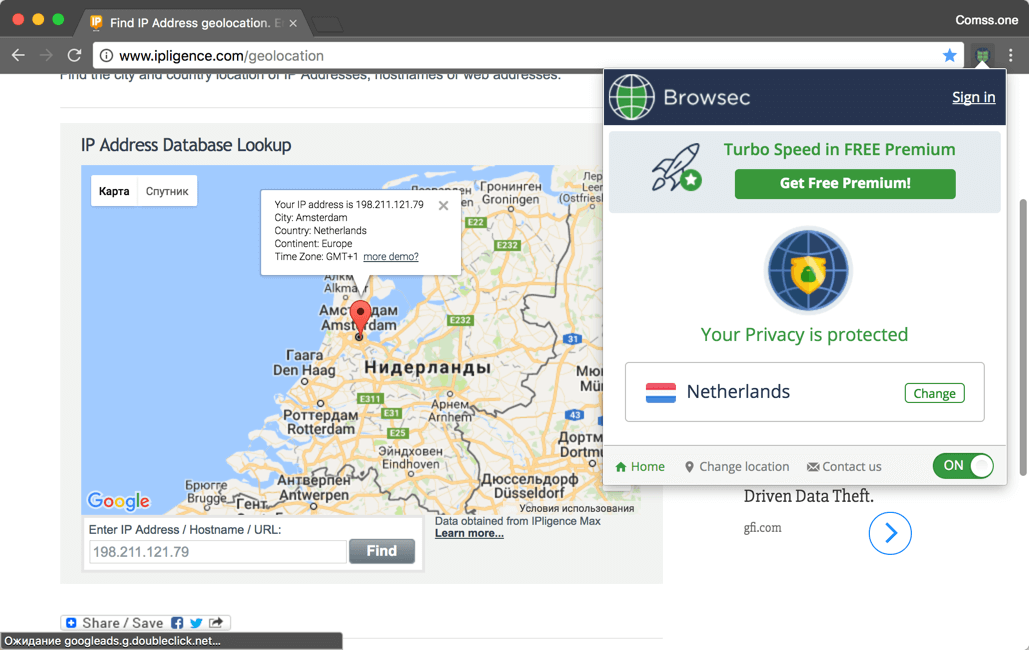
Если вы используете другой браузер, то самым простым способом для обхода блокировки станет использование браузерного расширения. Подобные расширения также зашифровывает весь браузерный трафик в рамках текущей сессии и не покрывает всю систему, а работает только с браузером. Приведем список самых популярных бесплатных расширений.
Yandex Access - позволяет разблокировать доступ к сайтам Яндекса, Вконтакте и Одноклассники без потери скорости Интернета. Поддерживает Google Chrome, Яндекс.Браузер и другие Chromium-браузеры.
Экономия трафика (Data Saver) - расширение для веб-браузера Google Chrome, которое сокращает трафик, получаемый при загрузке страниц, с помощью серверов Google.
Browsec VPN - расширение для браузеров Chrome, Firefox, Opera, которое зашифровывает ваш интернет трафик, скрывает ваш IP-адрес и позволяет разблокировать запрещенные сайты.
friGate - расширение для браузеров Chrome и Firefox, которое работает по принципу прокси для сайтов, которые могут быть заблокированы в вашей сети. Использование списка онлайн-ресурсов от friGate позволяет сохранять доступ и скорость веб-серфинга.
ZenMate VPN - расширение для браузеров Firefox, Google Chrome и Opera - простой способ обеспечить безопасный веб-серфинг. Расширение шифрует трафик браузера, защищает Wi-Fi соединение, снимает региональные ограничения и обеспечивает защиту частной жизни в Интернете.

Сервисы VPN позволяют создавать защищенный зашифрованный канал связи и подменять свое виртуальное местоположение. Таким способом вы можете получить доступ к запрещенному сайту, просто выбрав сервер в той стране, в которой доступ к ресурсу разрешен. Существуют бесплатные и платные VPN-сервисы. Обычно бесплатные сервисы имеют ограничения по скорости подключения или по объему трафика.
Обычно VPN службы имеют минималистичный интерфейс, который позволяет подключаться к VPN и выбирать местоположение сервера. После установки VPN соединения, весь трафик будет проходить по защищенному каналу. VPN можно использовать только, когда нужно получить доступ к заблокированному сайту или оставить активным все время, чтобы повысить вашу конфиденциальность в сети.
CyberGhost VPN - VPN-клиент для Windows, MacOS, Android и iOS, который обеспечивает анонимность и безопасность в Интернете. Использует защищенные серверы между вашим компьютером и провайдером для шифрования трафика и подмены реального IP-адреса.
Hotspot Shield Free - защищает ваши веб-сеансы, обеспечивая безопасность соединения с домашними или публичными сетями. Защищая личные данные, гарантирует, что все онлайн-операции будут проходить через защищенный протокол HTTPS.
OkayFreedom VPN - простой в ипользовании VPN-сервис, позволяющий защищенно, анонимно и без ограничений посещать веб-сайты в Интернете. Предлагает быстрые сервера в России, Европе, Азии и США.
SoftEther VPN - надежное VPN решение, использующее стойкое шифрование AES 256-bit и RSA 4096-bit, оптимальная альтернатива для OpenVPN и Microsoft VPN. При использовании VPN Gate в качестве серверов могут выступать пользователи (волонтеры) по всему миру.
Avast SecureLine VPN - мастер вашей конфиденциальности в Интернете, VPN-клиент для Windows, Mac OS X, Android и iOS. Безопасность любых сетей (включая Wi-Fi), скрытый веб-серфинг и разблокировка онлайн-контента с анонимным и зашифрованным соединением.
F-Secure Freedome VPN - VPN-клиент для Windows, macOS, Android, iPhone и iPad, который использует шифрование соединения для защиты Wi-Fi подключения, блокирует вредоносные мобильные приложения и веб-сайты, а также обеспечивает анонимность в Интернете.
4. DNS-сервисы
Некоторые блокировки могут осуществляться за счет изменения настроек DNS. В этом случае для обхода блокировки достаточно изменить DNS-сервер на компьютере или на роутере. При попытке посетит заблокированный сайт, сторонний DNS-сервер перенаправит ваш трафик через туннель. Удаленный сервер посчитает, что вы получаете доступ из соответствующей страны, и сайт заработает.
При настройке DNS на роутере, сайты будут разблокированы на всех устройствах в домашней сети. При этом вам не нужно постоянно менять настройки DNS. Соединение будет стабильно для всего вашего трафика.
Google Public DNS - бесплатный глобальный сервис системы доменных имен (DNS), используемый в качестве альтернативы DNS вашего интернет-провайдера. Преимущества: повышенная скорость, надежность и безопасность интернет-соединения.
OpenDNS Premium DNS - "облачная" интернет-безопасность, простой способ защиты от вредоносного ПО, ботнетов, фишинг-атак. Сервис повышает скорость и надежность Интернета.
Norton ConnectSafe - обеспечивает защиту компьютера и локальной сети от опасных или нежелательных веб-сайтов. Никакого дополнительного программного обеспечения не требуется, просто установите IP-адреса DNS-серверов Norton на компьютере или роутере.

Еще один надежный способ для обхода блокировки - использование веб-браузера Tor Browser на основе Mozilla Firefox. Браузер Tor представляет собой клиентское приложение для одноименной анонимной сети. Для обеспечения конфиденциальности пользователей используется многоуровневое шифрование и маршрутизация вашего сетевого трафика по распределенной сети.
Данная технология предотвращает возможность внешнему наблюдателю вашего интернет-соединения узнать какие веб-сайты вы посещаете, предотвращает возможность сайтам узнать ваше физическое местоположение, а также позволяет получить доступ к заблокированным веб-ресурсам.
Основной недостаток использования Tor - низкая скорость подключения. Однако, вы расплачиваетесь на анонимность и конфиденциальность персональных данных. Браузер можно использовать абсолютно бесплатно и без ограничений.
Каждый сайт собирает данные о посетителях. Это данные о возрасте, месторасположении, поле и т д. Однако с помощью данного отслеживания можно наложить запрет на посещение того или иного интернет-ресурса. Обойти такую блокировку можно с помощью настроек прокси-сервера, включением VPN или использованием «анонимайзеров». Однако что делать, если использовать «анонимайзер» вам не хочется и переходить на другой браузер также. Решение есть – установка расширения Browsec.
Немного о расширении Browsec
Расширение Browsec VPN разработано для таких браузеров, как Google Chrome, Opera, Mozilla Firefox и Яндекс.Браузер. Главная задача этого дополнения – защита персональных данных пользователя и обеспечивание его анонимности в сети. Это значит, что расширение скрывает основной IP-адрес пользователя, тем самым, позволяет ему обойти региональную блокировку сайта. Шифрование трафика осуществляется путем перенаправления трафика через облако.
Добавление расширения в браузер
Расширение Browsec VPN можно добавить в вышеперечисленные браузеры следующим образом.
В Google Chrome нужно перейти в «Настройки» и выбрать «Расширения». Прокрутив ползунок вниз, стоит нажать на ссылку «Ещё расширения».
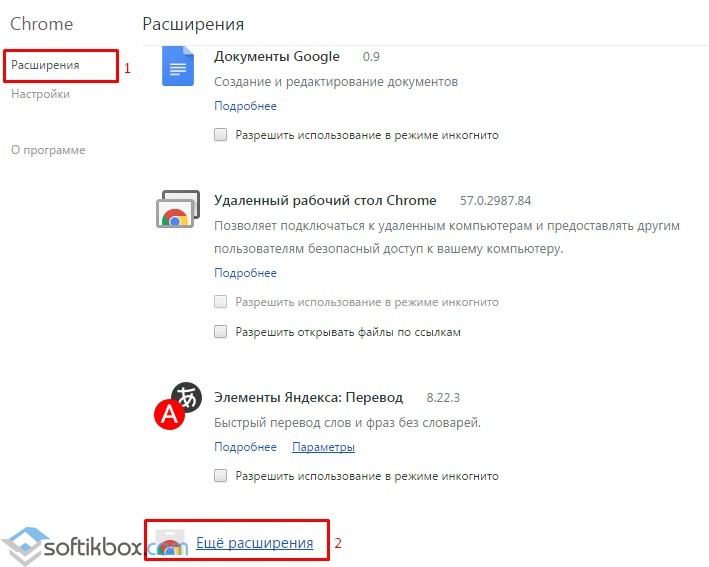
Откроется магазин Хрома. В поисковую строку вводим запрос «Browsec VPN».
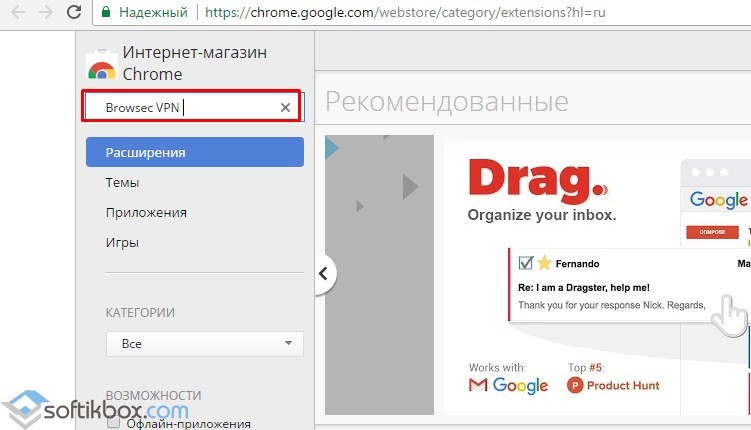
Появится результат. Нажимаем на кнопку «Установить».
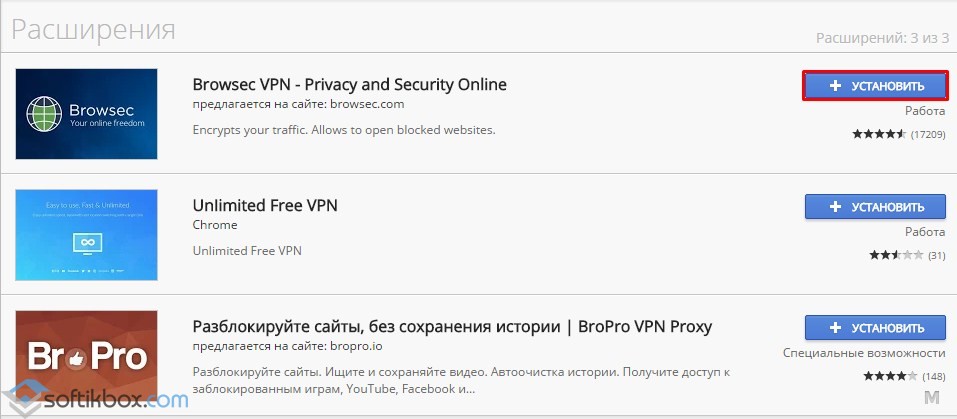
Появится небольшое окно. Нажимаем на кнопку «Установить расширение».
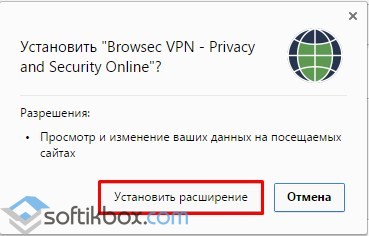
После того, как расширение будет установлено автоматически, появится следующее окно.
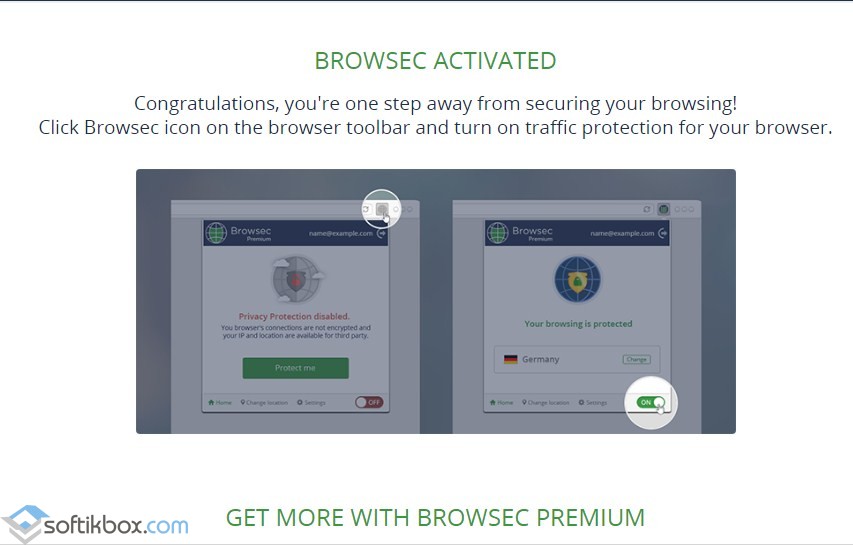
Чтобы включить расширение, нужно нажать на его значок, что расположен в верхнем правом углу и перетянуть ползунок в положение «Включено».
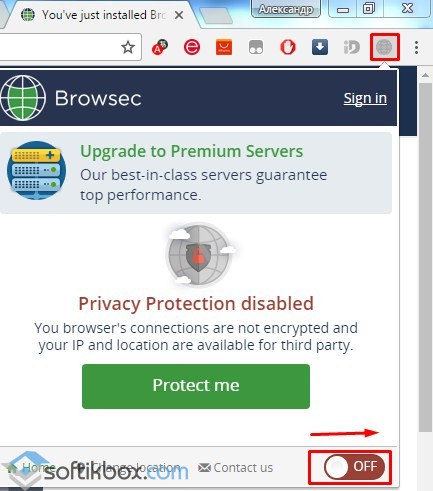
После активации расширения нужно перезапустить обозреватель.
Чтобы установить такое же расширение в Яндекс.Браузере, нужно перейти по ссылке и нажать «Установить».

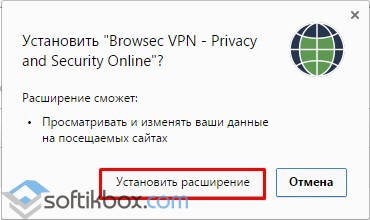
Теперь активируем расширение, перетащив ползунок в положение «Включено».
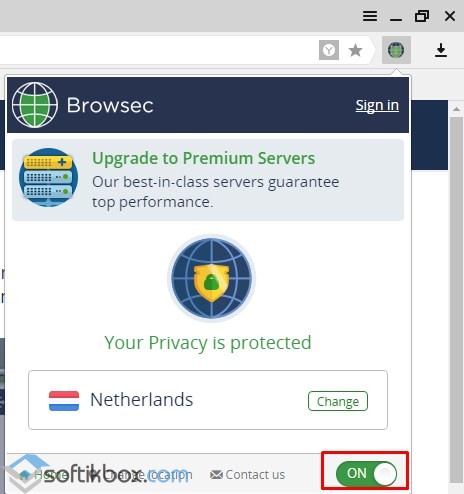
Перезагрузив браузер, можно зайти на заблокированный сайт или в любую социальную сеть.
Чтобы добавить это же расширение в браузер Opera, нужно перейти по ссылке и нажать «Добавить в Opera».

Активация расширения стандартная, такая же, как и в способах выше.
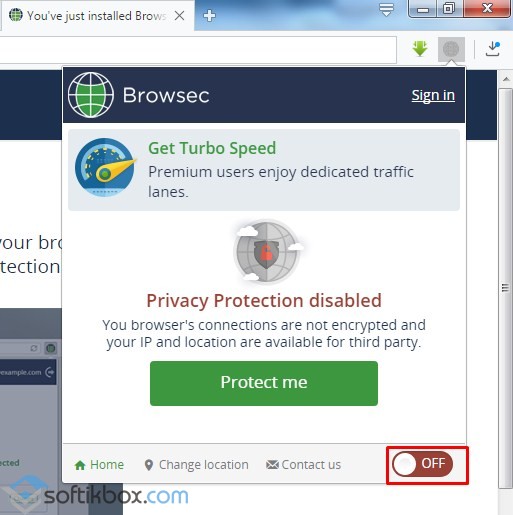
В браузер Mozilla добавить расширение можно по ссылке . Установка идентичная Opera.
Важно отметить, что представленное расширение работает на бесплатной основе и потребляет минимум ресурсов системы. Поэтому его можно использовать, чтобы получить доступ к заблокированным соц.сетям и сайтам.
Расширения для google chrome обход блокировки сайтов запрещенных роскомнадзором. Не можете зайти сайт заблокированным в нашей стране? Тогда вам сюда, решу вашу проблему за 5 минут.
Всем привет!
В 2016 году множество ресурсов в интернете попадают под санкции.
Бывает, еще вчера портальчик работал, сегодня уже нет.
Все это конечно не спроста).
Вообще борьба с такими интернет-ресурсами началась еще в 2013.
Блокировались правда в основном вредоносные блоги (с вирусами).
Дальше расскажу, чем они не нравятся роскомнадзору.
В этой статье, я вам расскажу о расширение для хрома обход блокировки сайтов, вообще подойдет для любого браузера.
Классная и удобная штука), самое главное проста в использовании, справиться даже школьник начальных классов!
Принцип программы таков, устанавливаете ее в браузер, не на компьютер! Что, я считаю важным не захломляете компьютер, поисковики в свою очередь не дадут загрузить всякую бяку вирусы.
При желании это расширение легко и быстро удаляется.
Да ребята, если вы ищите,
Переходите на ту статейку, она писалась под соц. сеть В контакте, но подойдет для любого ресурса блокированного на работе вашим нащайником
Там не надо ничего скачивать все без палева, находите ссылку, переходите по ней, вбиваете нужный вам адрес и вуаля! вы там.Продолжим нашу тему, я покажу, как обойти блокировку сайтов роскомнадзором запрещенных в нашей стране.
По чему они запрещены, я вам дальше расскажу).
Расширения для google chrome обход блокировки сайтов
Почему эти ресурсы блокированы роскомнадзором?
Львиная доля этих ресурсов — это блоги адалт тематики порно, здесь я думаю объяснять ничего не нужно.
Насилие, экстримизм, по политическим соображениям.
Еще часть, достаточно «чистых» порталов попали туда по причине нарушения авторских прав.
Давайте ближе к делу).
Мы будем устанавливать анонимайзер.
Это расширение для яндекс браузера обход блокировки сайтов, подойдет для любого другого, будь то: google chrome, мазила, опера и т.д.
Название ее фригейт.
Очень удобная, я бы даже сказал автоматическая прога.
Далее расскажу, как ее установить, и как она работает.
Фригейт для мазилы, оперы, хрома, яндекс браузера скачиваем бесплатно и пользуемся!
Принцип этой программы.
Меняет ваш ip.
По сути навороченный анонимайзер для хрома.
У проживающего человека в России айпи, соответственно он русский.
Если портал запрещен у нас — это совсем не значит, что он запрещен в другой стране.
Вообщем прога меняет ваш айпи на ай пи другой страны, что позволяет нам зайти на нужный портал.
Принцип анонимайзера, только там хаотичное меняние.
Установить програмку Фригейт можете на любой браузер.
Проверил на всех встает нормально.
Принцип установки на всех браузерах одинаковый.
Я чаще пользуюсь google chrome, на его примере и буду показывать.
1. Открываете бразер, любой, у меня гугл хром.
2. В правом верхнем углу 3 точки, жмете на них.
3. Наводите стрелку на «дополнительные инструменты,» появиться еще одно «окно,» в нем выбираете и жмете «расширения.»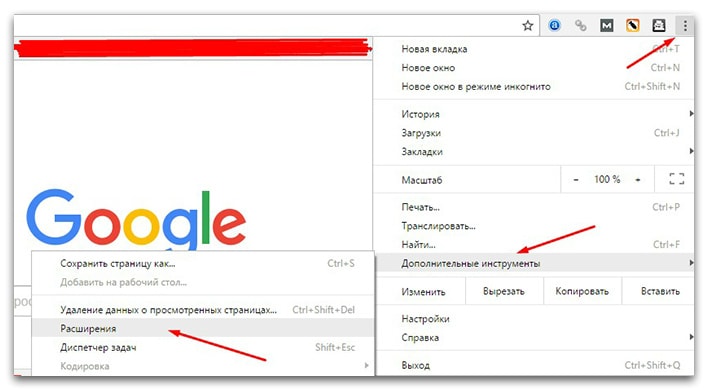
4. Откроются установленные в google chrome дополнения, скролите колесиком мыши вниз до конца страницы. Внизу появиться надпись «еще расшерения» нажимаете на нее.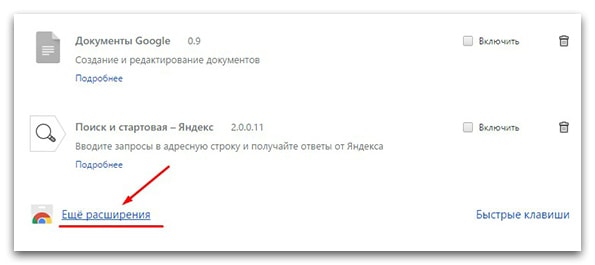
4. Копируете и вставляете FriGate
5. В левом верхнем углу ищите запись «Интернет — магазин» под ней в строку поиска вставляете «FriGate» нажимаете enter. Затем выберите "установить"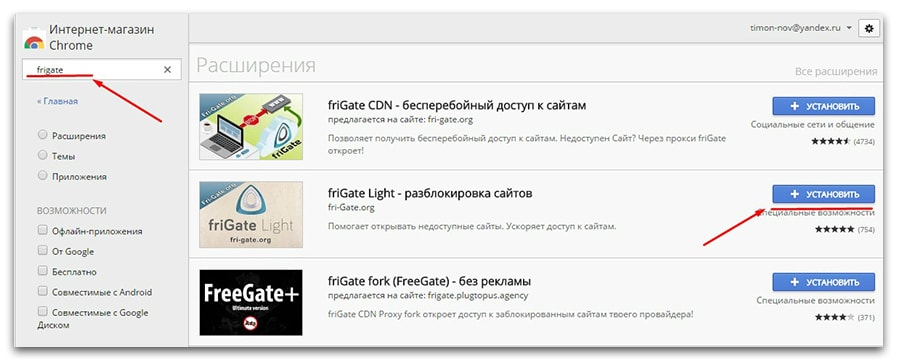
6. Начнется загрузка.
Выскочит запись «установить» нажимаете на эту запись. Приложение успешно загрузиться.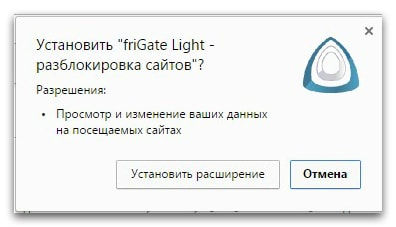
7. У вас появиться картинка, в правом верхнем углу, надо нажать на нее, чтобы привести расширение google chrome в действие. Да, не забудьте, перед выключением компа, нажать на этот же значек и выключить его. Ничего страшного не произойдет, если забудете это сделать.
Просто при запуске компьютер, если у вас куча открытых окон в браузере, будет долго прогружаться.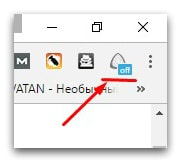
8. Вот здесь ставите галочку «разрешить открывать файлы по ссылкам.»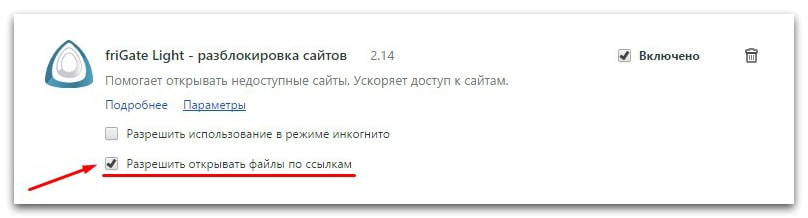
Как пользоваться FriGate
Как я уже говорил, подойдет, фригейт для яндекс браузера, google chrome, мазилы, фаерфокс, вообщем универсальное штука.
Настраивать ничего не надо, за исключением, поставить галочку в настройках «разрешить открывать файлы по ссылкам.»
Да и включить прогу. У вас на значке не должна быть надпись «off»
При включенном состоянии на ней ничего не будет отображаться.
Просто будет цветная иконка.
Выбираете любой нужный вам блог, запрещенный роскомнадзором, заходите на него.
фригейт все сделает за вас.
Выскочить вот такая заставка. Как видите айпи сменен на английский, в этой стране этот портал не запрещен, можно пользоваться. Эта програмка автоматически подберет ip нужной страны.
На этом на сегодня все,
всем пока!






